- Apakah Anda perlu mengubah dokumen Word menjadi format PDF agar lebih mudah dibagikan?
PDF dapat dibuka di semua platform, sehingga mengonversi dokumen Anda ke format PDF akan memastikan bahwa lebih banyak orang dapat membuka dan melihat file tersebut.
Proses mengonversi dokumen Word ke PDF sangatlah mudah. Anda dapat menggunakan fitur Ekspor atau Simpan Sebagai dalam Microsoft Word untuk mengonversi dokumen DOCX ke PDF.
Selain itu, Anda juga bisa mengunggah dokumen Word ke Google Drive, membukanya menggunakan Google Dokumen, lalu mengunduhnya dalam format PDF.
Alternatif lainnya, Adobe Acrobat Online menyediakan konverter online Word ke PDF yang bisa digunakan secara gratis. Dengan begitu, Anda bisa dengan mudah mengonversi dokumen Word menjadi PDF tanpa memerlukan aplikasi tambahan.
Kita akan membahas beberapa cara mengubah Word ke PDF tanpa perlu menggunakan aplikasi tambahan, baik melalui perangkat HP maupun desktop.
Cara Mengubah Word ke PDF Melalui Save As
Jika Anda telah menginstal Microsoft Word versi desktop di PC Windows atau Mac Anda, Anda dapat dengan mudah mengonversi dokumen Anda ke format PDF langsung dari dalam Word itu sendiri.
Artinya, Anda tidak perlu menggunakan aplikasi tambahan atau langkah tambahan untuk mengonversi dokumen tersebut.
Untuk mengonversi dokumen Anda ke format PDF menggunakan Microsoft Word di PC Windows atau Mac, ikuti langkah-langkah berikut:
- Buka dokumen yang ingin Anda konversi, lalu klik tab “File“.
- Pilih “Save As” dari daftar di sebelah kiri.
- Pada layar Simpan Sebagai, pilih lokasi penyimpanan PDF, misalnya, OneDrive, PC Anda, atau folder tertentu.
- Klik panah dropdown di sebelah kanan kotak “Save As Type” dan pilih “PDF (*.pdf)“.
- Jika perlu, ubah nama file. Setelah siap, klik “Save“.
Setelah Anda menyimpan PDF, dokumen Word Anda akan tetap terbuka, dan PDF baru akan terbuka secara otomatis menggunakan penampil PDF default Anda.
Cara Mengubah Word ke PDF Melalui Export
Fitur “Export” dalam Microsoft Word memungkinkan Anda untuk mengonversi dokumen Word ke format PDF. Anda dapat menemukan fitur ini di menu “File” di Word.
Dengan fitur “Export”, Anda dapat dengan mudah membuat versi PDF dari dokumen Word Anda tanpa perlu menyimpannya sebagai file terpisah terlebih dahulu.
Untuk mengubah dokumen Microsoft Word ke format PDF, ikuti langkah-langkah berikut:
- Buka dokumen Microsoft Word. Jika belum ada dokumen, buat dokumen baru.
- Klik menu “File” di pojok kiri atas jendela Word.
- Pilih “Export” dari panel menu.
- Klik tombol “Create PDF/XPS” di sisi kanan menu. Ini akan membuka dialog “Publish as PDF or XPS“.
- Pilih lokasi penyimpanan untuk PDF yang akan dikonversi.
- Jika perlu, ubah nama file di kotak teks “File name”.
- Klik “Publish” di pojok kanan bawah jendela. Ini akan mengonversi dokumen Word ke format PDF.
Cara Mengubah Word ke PDF di iPhone
Microsoft Word memiliki aplikasi seluler untuk pengguna iPhone. Anda dapat mengunduh aplikasi ini dari App Store.
Jika Anda hanya perlu membuka dokumen tanpa perlu melakukan pengeditan, Anda tidak perlu meng-upgrade ke versi pro aplikasi tersebut.
Untuk mengubah dokumen Word ke PDF di iPhone menggunakan aplikasi Word, ikuti langkah-langkah berikut:
- Buka aplikasi Word dan masuk ke akun Anda.
- Ketuk ikon “Folder” di bagian bawah untuk membuka aplikasi “File“.
- Cari dan buka dokumen yang ingin Anda konversi.
- Ketuk ikon tiga titik di pojok kanan atas layar.
- Pilih opsi “Export” dari menu yang muncul.
- Pilih format “PDF (*.pdf)“.
- Tentukan tujuan penyimpanan dan ketuk “Export” untuk menyimpan file dalam format PDF.
Cara Mengubah Word ke PDF di HP Tanpa Aplikasi Tambahan
Banyak orang menggunakan Microsoft Word untuk membuat dan mengedit dokumen, tetapi seringkali format Word (DOCX) agak rumit untuk dibagikan karena memerlukan software khusus untuk membukanya.
Sebaliknya, mengonversi dokumen Anda ke format PDF membuatnya lebih mudah dibagikan. PDF adalah jenis file portabel yang dapat dibuka dengan mudah di berbagai perangkat, seperti HP tanpa perlu software khusus.
Di HP dengan perangkat Android, biasanya Anda akan menemukan aplikasi bawaan bernama Google Drive. Aplikasi tersebut dapat Anda gunakan untuk mengkonversi file Word ke PDF secara gratis.
Berikut cara mengubah Word ke PDF menggunakan Google Drive:
- Buka aplikasi Google Drive di ponsel Anda.
- Ketuk tombol “+” di pojok kanan bawah layar untuk membuat dokumen baru.
- Pilih opsi “Upload” dan cari file dokumen .docx yang ingin Anda konversi.
- Setelah file diunggah, ketuk ikon tiga titik di sebelah nama file.
- Pilih opsi “Print” dari menu yang muncul.
- Di menu print, ketuk “Save as PDF” dari menu drop-down di bagian atas layar.
- Pilih lokasi penyimpanan untuk file PDF yang telah dikonversi.
- Ketuk ikon “Save” setelah memilih lokasi penyimpanan.
Kesimpulan
Dengan berbagai cara yang telah dijelaskan sebelumnya, mengonversi dokumen Word ke format PDF menjadi lebih mudah dan dapat dilakukan dengan berbagai perangkat, termasuk PC, iPhone, dan menggunakan layanan, seperti Google Drive.
Menggunakan format PDF memudahkan berbagi dokumen dengan orang lain karena dapat dibuka dengan mudah di berbagai platform. Untuk informasi lebih lanjut, jangan ragu untuk mengunjungi artikel lengkapnya di keluargaharapan.com!

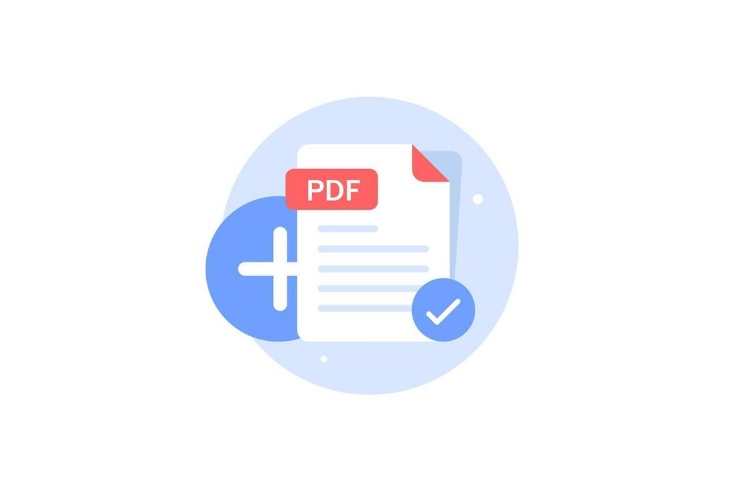


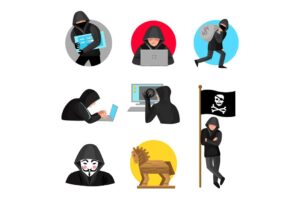


Leave a Comment